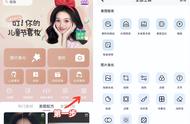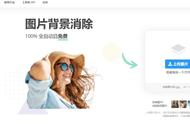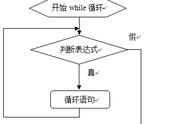怎么样使用美图秀秀抠图笔把自己的头像移到移到别人身上?
作为一个业余的图像处理者,不需要专门学习Photoshop软件就可以随意换头像。今天,小编就为大家介绍美图秀秀使用抠图笔把自己的头像转移到别人身上方法,也可以随意换脸哦,下面我们一起来看看具体操作吧!
(4.0.1版本美图秀秀)。
方法/步骤
1、图一为头像图,即自己的照片(这里引用美图秀秀图库图片);
图二为背景图,即被改变头像的图片(这里引用网络头像图片)。


2、打开自己的照片(这里以美图秀秀库图片为例操作),点击左侧工具的【抠图笔】。

3、在出现的选择页面中,最好选择【自动抠图】,好操作,当然也可以自由选择抠图方式。